Mac向けのホームページ作成ソフトというと、一昔前はMac専用ソフトをインストールして白紙からホームページを作成することを指したのですが、現在はとても簡単にオリジナルサイトを作成できるようになっています。
最近のホームページ作成ソフトはネットで使用できるので、コーディングなどの専門知識がなくても大丈夫。技術的な部分はすべてホームページビルダーにお任せできるわけです。
すべてネットで利用できますから、この種のホームページ作成ソフトはMacやWindowsなど、OSを問わず快適に利用できます。 ネット環境さえあれば誰でも使えるようになっているのです。
ただ、ホームページ作成サービスはたくさんありますから、「どれが良いのか分からない」という方も多いのではないでしょうか。おまかせください。ネットでコンテンツ制作を5年以上手掛けてきた私が大手ホームページ作成ソフトを比較し、Macユーザーにおすすめなのはどれか分析しました。
このランキングでご紹介しているホームページビルダーはすべてネットで利用でき、ソフトウェアやアプリをダウンロードする必要はありません。 調査結果を詳しく見てみましょう。おすすめのホームページ作成サービスを大公開します。
Macにおすすめのホームページ作成ソフトの評価方法
これらのホームページ作成ソフトはネットで利用できるため、PCでもMacでも快適に利用できます。この調査ではホームページ作成ソフトの品質を比較するために、Macユーザーにとって一番重要な観点に注目しました。
テンプレートのデザイン 編集オプション
外出中も編集 使いやすさ 手頃なプラン
Wixは長年にわたって選ばれ続けているホームページ作成ソフトです。
テンプレートの種類が豊富 で自由に編集でき、機能も充実している のが人気の理由でしょう。Macユーザーも魅了する機能がたくさんあります。
スッキリしたモダンなデザインが500種類以上もあり、空白をうまく使ったシャープなデザインは写真をきれいに演出し、大胆な書体を使っています。
Wixはこのランキングの中でテンプレートが最多です。 Wixで気に入るデザインが見つからなかったら、他の作成ソフトでも満足できるテンプレートは見つからないと思います。
無料テンプレートにしては高品質で、種類も豊富
「これだ!」と言えるテンプレートが見つからなくても問題ありません。
Wixは他のホームページ作成ソフトより編集の自由度が高い ため、思い通りにテンプレートを変えられます。色や書体、サイト全体の構造まで簡単に変えられるのです。
さらに、Wixアプリマーケットには300種類以上のアプリがあり(一部は有料)、サイトの機能性を簡単に拡大できます。ただし、Apple NewsやApple PayなどAppleのインテグレーションが一部利用できません(Squarespaceでは利用できます)。
Wixは初心者向けツールとしても最高です。 エディタはドラッグアンドドロップ形式で利用でき、とても使いやすいと思います。初めてホームページを作成する場合でも、わずか数時間で本格的なサイトが完成します。さらに、ADI(人工デザイン知能)機能を使えばいくつかの質問に答えるだけでサイトの土台を作り上げてくれます。
WixはiOSで使えるモバイルアプリも提供している のでiPhoneやiPadにダウンロードできます。アプリでは以下のようなことができます。
サイトの作成・編集
ネットショップの管理
ブログ投稿の作成・共有
予約や支払いの受付け
利用者とライブチャット
ビジネスのアナリティクス情報の確認
唯一残念なのは、Wixのテンプレートは細かく編集できるためモバイルレスポンシブではないということです。一応、モバイルフレンドリーですが、テンプレートを大幅に変更した場合、モバイルビューを使ってモバイル画面でどのように表示されるか確認し、必要に応じて微調整する必要があります。大したデメリットではありませんが、注意しましょう。
Wixはいくつかプランがあるので、予算に合ったものを選ぶことができます。Wixの無料プランはタダで使えるホームページ作成ソフトの中で一番充実しています。Wixの全テンプレートと無料ロゴメーカーを利用できます。ただし、ストレージと帯域に制限があり、URLはWixのサブドメインが付きます。また、Wixのブランディングもサイトに表示されます。アップグレードする場合、プレミアムプランは手頃な価格ですし、魅力も満載です。
詳しくはWixの詳細レビューをご覧ください .
Mac製品が好きならSquarespaceのテンプレートデザインが気に入るはずです。Apple端末のようなスッキリしたスタイリッシュなデザインです。
ただし、Squarespaceは無料プランがないことにご注意ください (
14日間無料トライアル )。
プロが作ったような印象のきれいなサイトを作成した人向けなので、有料なのも納得できるでしょう。 唯一のデメリットはデザインの質を重視しているため、他のサイトビルダーほど自由には編集できないことです。
Squarespaceでは
60種類以上のテンプレート があり、思い通りにカスタマイズできます。気が変わったらいつでもデザインを変えられますし、テンプレートはすべてモバイルレスポンシブです。
Squarespaceのテンプレート
Squarespaceのエディタはドラッグアンドドロップ形式でとても使いやすく、ユーザーの間でも人気があります。しかし
Wixエディタほど直感的に使いやすいとは思いませんでした 。例えば、Squarespaceでダミーサイトを作った時、フォントを変えるのに少し時間が掛かってしまったのです。
しばらくすれば使い方も分かってきますから、思い通りにカスタマイズしたりページの好きな場所にブロックを追加したりできます。ただし、見た目を損なわないようにしたり、モバイルレスポンシブにするため、完全に自由に編集できるわけではありません。
Wixとは違い、
Squarespaceはアプリマーケットがありませんが、サードパーティの連携アプリがたくさん用意されているので機能性を拡張するのは簡単です。 以下のようなアプリがあります。
Googleマップ
レストランの予約
動画ブロック
Google AMP
Apple Pay、PayPal、Stripe、Square
お客さんからのフィードバックの受付け
納品書
AdobeやGoogle Fonts
G Suite
Dropbox
Mailchimp
Flickr
Apple News
編集はSquarespaceのiOSアプリでも行えます。モバイル端末でホームページの編集、ページの追加・編集、ブログの投稿の追加、画像のアップロード、メールキャンペーンの作成・送信、サイトの基本設定の変更などができます。ただ、アプリでできないこともいくつかあり、支払いの設定を変更したりフッターを編集したりすることはできません。
上でも指摘した通り、
Squarespaceは無料プランはありませんし、安いとも言えません 。しかしテンプレートの質や多数の便利なインテグレーション機能があることを検討すると、コストパフォーマンスは高いと思います。
詳しくはSquarespaceの完全レビューをご覧ください 。
他社サービスと比べるとSITE123の無料プランはかなり充実しています。また、アップグレードした場合、上級プランはコストパフォーマンスが高いと言えます。
しかしSITE123は使いやすさを優先して作成の自由度を妥協しています。 「イメージ通りにホームページを作成したい!」という方にはおすすめしません。
SITE123は
モバイルレスポンシブなホームページテンプレートを180種類以上 用意していて、すべて無料プランで利用できます。簡易エディタはとても使いやすく、テンプレートをある程度編集できます。要素を自由に移動できるわけではありませんが、ウェブデザインが得意でない場合はその方が良いかもしれません。SITE123は編集の自由度よりも素早くサイトを完成することを優先しているのです。
しかし裏を返すと
SITE123の最大のデメリットは編集の自由度が低いこと だとも言えます。無料プランでも全テンプレートを利用できますが、基本的な部分しか変更できません。フォントや色などしか編集できないのです。他のカスタマイズイプションをアンロックしたい場合は有料プランにアップグレードする必要があります。他のホームページ作成サービスだとすべての編集機能を無料で使えるので残念です。
もう1つ注意したいことは、
SITE123のテンプレートはとても似ている ことです。すべて大きな画像、中央揃えの題名、パララックススクロールなどが共通しています。個別に少し編集できますが、サイトのデザインを大幅に変更するのは難しいでしょう。
そこで、SITE123のテンプレートライブラリを見て、デザインが気に入らなければ他のホームページ作成ソフトを検討すると良いと思います。また、SITE123はモバイルアプリがないのでモバイル端末で編集できないと困る場合は他社サービスを検討すべきです。
SITE123のテンプレートは似たようなものばかり SITE123の無料機能だけでもある程度のホームページは作成できます。 問い合わせフォーム、画像、ブログの投稿、予約の受付けなどが可能です。SSL・HTTPS暗号化やeコマース機能も利用できますが、ネットで支払いを受け付けたり、独自ドメインを作成することはできません。
SITE123もアプリマーケットがありますが、プレミアムプランでなければ利用できませんし、他社で利用できるような一部のApple専用アドオンがないのが欠点です。
無料プランでは物足りない場合、
SITE123は比較的柔軟な料金体系 なので必要な分だけ支払うことができます。無料プランは必要最低限をカバーしていて、帯域は1GBなので
Wixの無料プラン の2倍です。
アップグレードするとストレージと帯域が増えるほか、カスタムドメインやメールアドレスを使用できるようになり、追加のeコマース機能やプラグインもアンロックできます。ただし、SITE123はApple Payには対応していません。一番安い有料プランだとストレージは10GBで、Wixで同じくらいの価格のプランと比べると3倍以上です。
詳しくはSITE123の完全レビューをご覧ください 。
世界各国の利用者向けのサイトを作りたいのであれば、Webnodeの多言語機能が気に入ると思います。
Webnodeの最大の売りは20か国語にサイトを翻訳できることで、これは比較的珍しい機能です。
さらに、
Webnodeはきれいな設計のテンプレートが約100種類 あります。 多様なニッチをカバーしており、Squarespaceと同じでAppleのようなミニマリストなデザインです。また、テンプレートはすべて自動的にモバイルに最適化されます。ただし、WebnodeのモバイルエディタはWixやWeeblyなどと比べると少し使いにくいでしょう。
素晴らしいデザインですが、個人的にはWebnodeのテンプレートはあまり気に入りませんでした
Webnodeのデペロッパーは使いやすいドラッグアンドドロップエディタを作ろうと思ったのでしょうが、残念ながら第一印象は「使いにくい」でした。基本を押さえれば問題ありませんが、Squarespaceと同じでいくつか欠点が見えてきたのです。
他社のホームページ作成サービスほど直感的に使えるエディタだとは思えませんでした。 また、Webnodeはモバイルアプリもありません。
カスタマイズオプションやコンテンツブロックはたくさん用意されていて、以下のようなものが利用できます。
画像ギャラリー
テキストボックス
ウェブフォーム
ソーシャルメディアボタン
背景色
YouTubeの画像
GoogleやBingの地図の埋め込み
Appleアプリストアのレビュー
Webnodeの無料プラン では多言語機能は利用できませんが、
リソースは多い方です 。安定したホスティング、カスタマーサポート(日本語にも対応)、ページ数が無制限なのです。また、サイトの利用者に膨大な量の宣伝を表示しないは無料のホームページ作成ソフトの世界では珍しいでしょう。その次に安いプランだとカスタムドメインを使用でき、ストレージと帯域が少し増え、プレミアムカスタマーサポートを利用できます。Webnodeのブランディングが表示されないようにしたい場合はスタンダードプラン以上にアップグレードする必要があります。
詳しくはWebnodeの完全レビューをご覧ください 。
Weeblyはホームページ作成ソフトとしてとても気に入っています。きれいなわけではありませんし、エディタが特にパワフルなわけでもないのですが、本当に使いやすいのです。
Weeblyは使い方を習得するのに時間が掛かりません。ただ、アッと驚くようなユニークな機能はありません。
この記事でご紹介した他のホームページ作成ソフトと比べると
Weeblyはテーマが少なめです 。約40種類しかありません。しかしすべてきれいなデザインで、線や大胆な空白、飛び出るような画像などの組み合わせがうまくできていると思います。プロフェッショナルな印象のきれいなホームページを作るのに役立つと思います。すべてモバイルレスポンシブなのも嬉しいですね。
Squarespaceのテンプレートほどではありませんが、素晴らしいと思います
Weeblyのエディタは使いやすいだけでなく、編集オプションも豊富です。また、コードエディタも搭載されているので、技術的なノウハウが必要ですがサイトのバックエンドにアクセスすることもできます。
さらに、Weeblyは便利なモバイルアプリがあり、iPhoneとiPadで利用できます。 サイトをカスタマイズしたり、統計情報を分析したり、ネットショップの売り上げをモバイル端末で管理するのに便利です。
設定済みの要素が25種類以上あり、無料アプリは50種類以上あるのでサイトの機能性を拡張するのに役立ちます。
以下のような有料のインテグレーションも300種類以上あり、素早くインストールできます。
価格表
よくある質問ページ
イベントカレンダー
寄付
自動メール
ポップアップ
Facebookメッセンジャーの連携アプリ
比較的充実していますが、
アプリマーケットはWixやSquarespaceほど充実しているとは言えません 。また、Appleユーザー専用アプリも少なめです。しかしWeeblyの機能はしっかり設計されていて、見つけやすく、サイトに簡単に実装できます。
また、
Weeblyはある程度柔軟な価格体系なのも良いでしょう 。有料プランは4種類あり、
無料プラン もあります。無料プランはストレージが500MBでWeeblyのサブドメインが付きますが、アップグレードすればカスタムドメインを使用したり、ストレージが無制限になったり、eコマース機能をアンロックしたりでき、Weeblyの宣伝を非表示にすることも可能です。
詳しくはWeeblyの完全レビューをご覧ください 。
まとめ
Macユーザーとしてホームページ作成ソフトを選ぶには、何を優先したいかを検討するのが重要です。デザインを最優先にしたり、コストを優先することもできます。
デザインが最優先でコストを気にしないなら、Squarespace が最適です。 有料のデザインやパワフルな連携アプリなどを利用することができるため、少しコストがかかっても満足できるでしょう。
一方、安い方が良いけどパワフルなサービスが欲しいなら
Wix が良いでしょう。多数のテンプレート、追加機能があり、本当に自由に編集できます。 2025年最高のホームページ作成ソフト で第1位に輝いたのはそのためです。
よくある質問
プロのウェブデザイナーは何を使ってホームページを作成しているのですか?
一般的に、プロのウェブデザイナーはテキストエディタにHTMLやCSSでコーディングして手作業でサイトを作成しています。しかしスモールビジネスの場合、この記事でご紹介したホームページ作成ソフトの方が安く自由にサイトを作れるので自分でサイトを作りたいと思うかもしれません。
ホームページの作り方に関して詳しくは 2025年完全ガイド
Dreamweaverはおすすめのホームページ作成ソフトですか?
Dreamweaverはホームページを作るのに便利なツールですが、効果的に利用するには専門知識が必要です。HTML、Javascript、CSSなどについて詳しくないと役に立ちません。初めてサイトを作成する場合、初心者向けのツールを利用した方が良いと思います。詳しくは 2025年におすすめのホームページ作成ソフト
WixよりWordPressの方が良いのですか?
複雑なサイトを作るにはWordPress Wixの方が断然使いやすい 反面、WordPressほどの柔軟さはありません。全くの初心者ならWixから始めるのがおすすめです。
どのホームページ作成ソフトを選ぶにしても、お申し込み前にクーポンページ ![Wix templates]()
![Squarespace templates]()
![Site123_Templates_JA autoresized41reY]()
![Webnode templates]()
![Weebly themes]()
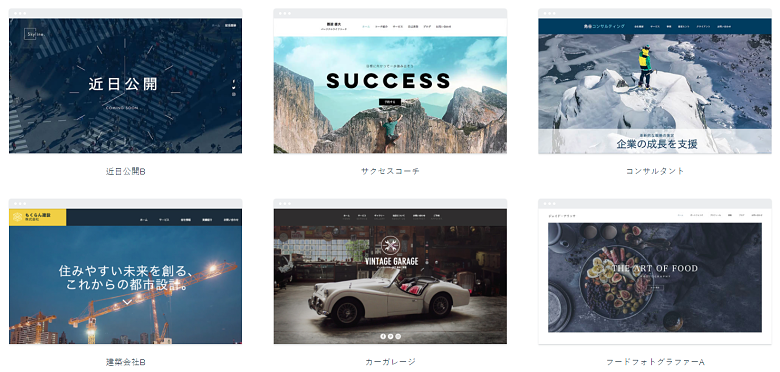
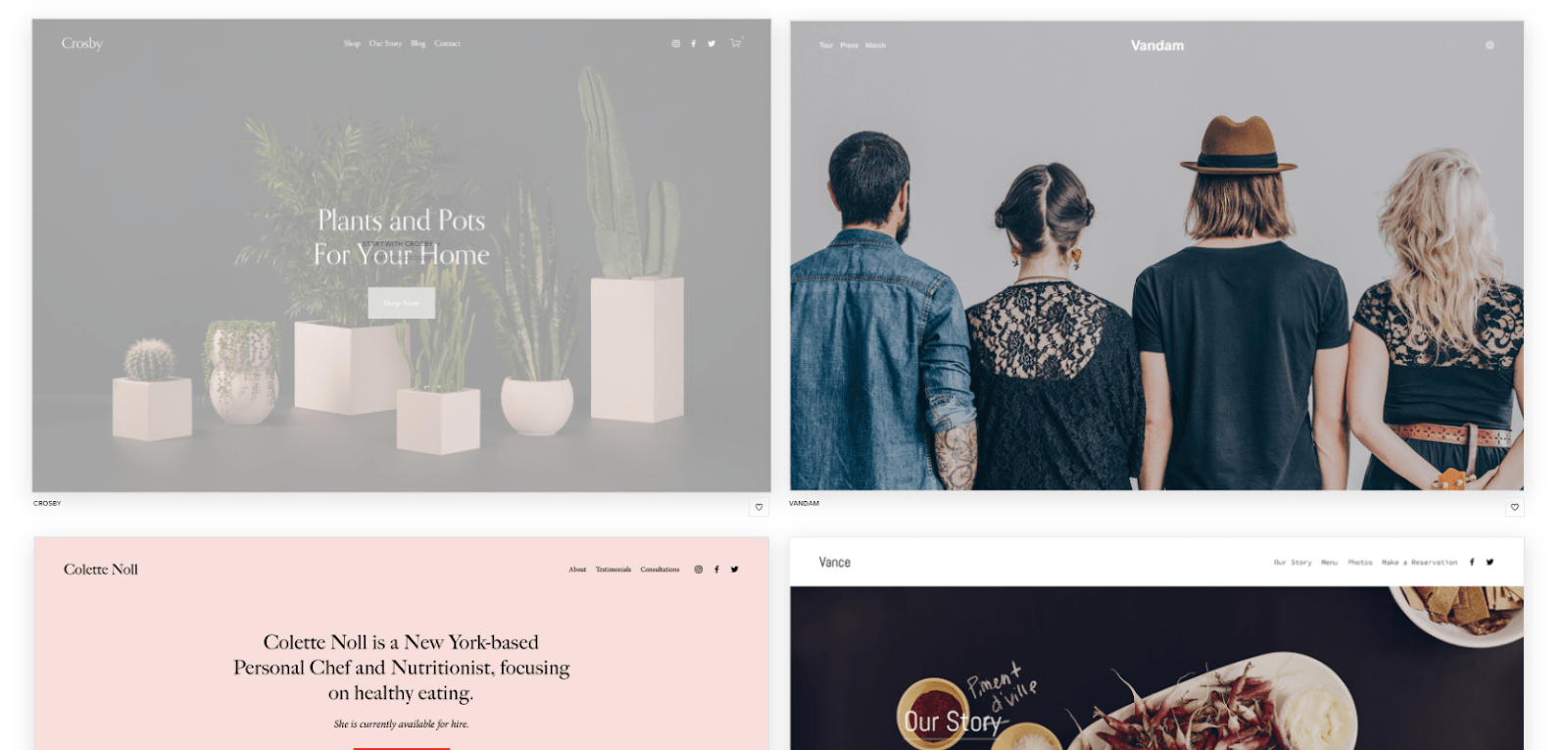
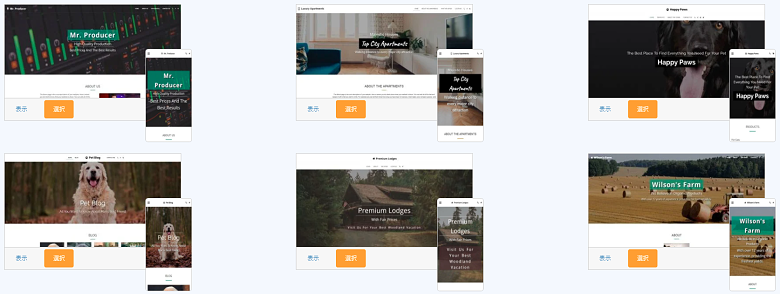
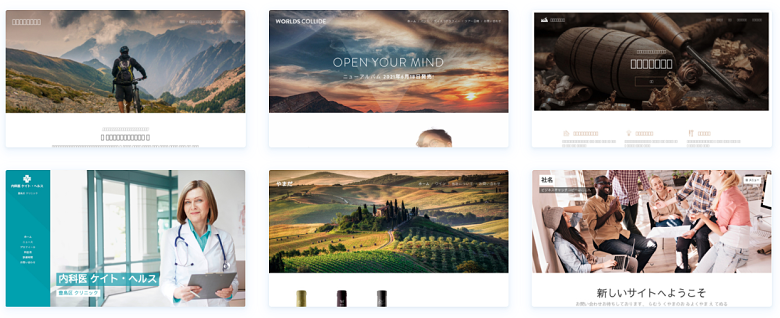
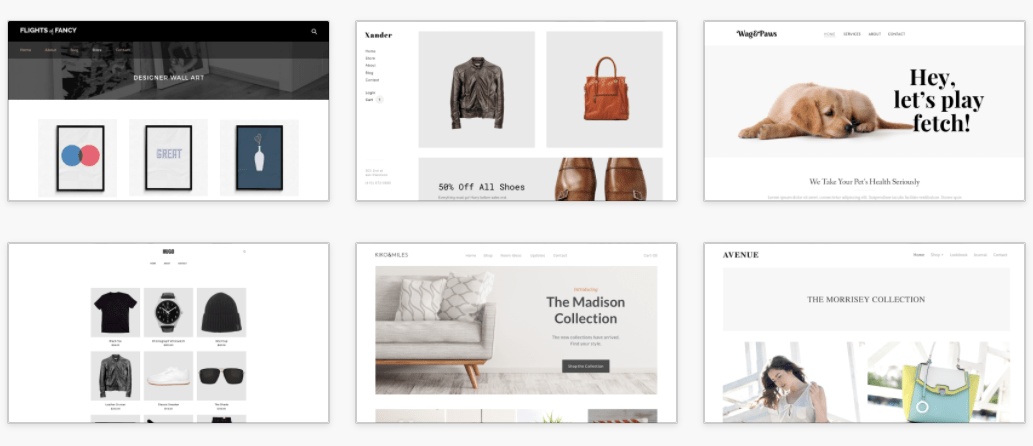







![Shopifyでドロップシッピング始める方法│初心者ガイド[2025]年](https://dt2sdf0db8zob.cloudfront.net/wp-content/uploads/2023/07/How-to-Dropship-on-Shopify-850x446.jpg)
![Shopifyでドロップシッピング始める方法│初心者ガイド[2025]年](https://dt2sdf0db8zob.cloudfront.net/wp-content/uploads/2021/08/Emma-Ayres-150x150.jpg)




![ネット販売で売上を伸ばす方法 [2025 年]](https://dt2sdf0db8zob.cloudfront.net/wp-content/uploads/2023/01/How-To-Sell-Products-Online-850x446.jpg)




